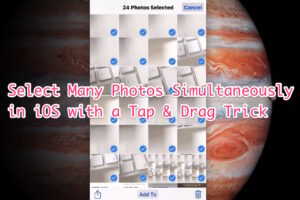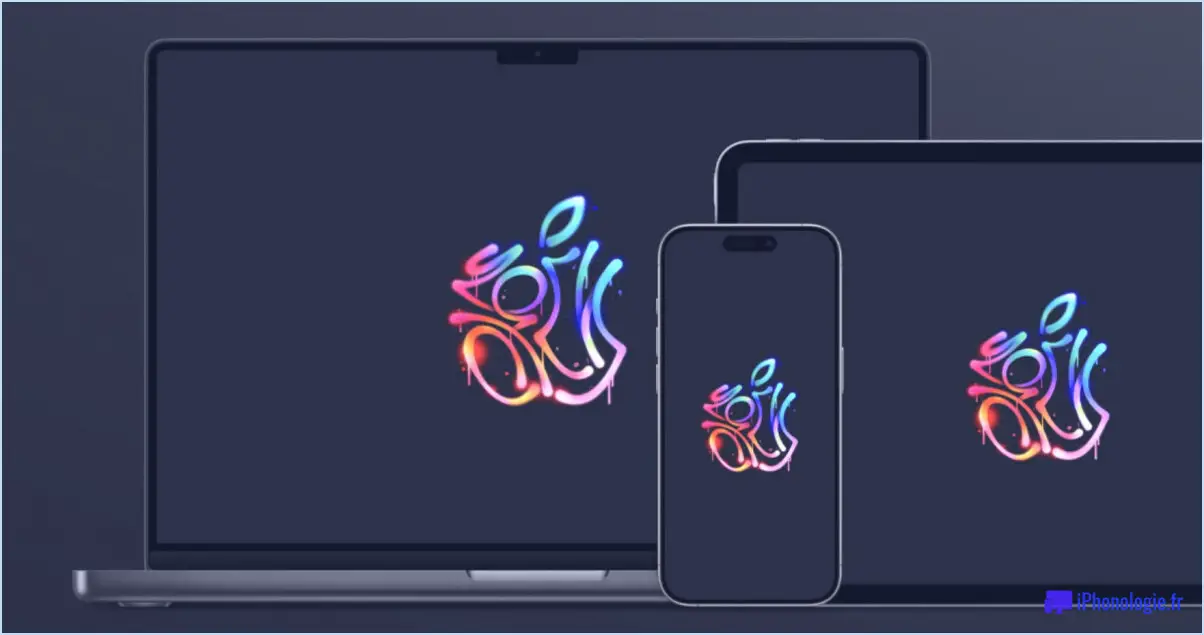Comment empêcher le téléchargement d'une application dans iOS
![]()
Si vous avez déjà commencé à télécharger accidentellement une application sur un iPhone, iPad ou iPod, ou si vous décidez simplement d'arrêter le téléchargement d'une application pour une autre raison, vous pouvez mettre en pause et arrêter les téléchargements sur les appareils iOS qui proviennent de l'App Store.
Ce tutoriel explique en détail comment arrêter un téléchargement de l'App Store dans iOS. De plus, nous vous montrerons comment interrompre un téléchargement de l'App Store et comment le reprendre dans iOS.
Le stop trick permet d'annuler le téléchargement de n'importe quelle application dans n'importe quelle version d'iOS, il fonctionne de la même manière sur tous les appareils iPhone, iPad et iPod touch également.
Comment empêcher le téléchargement d'applications sur l'iPhone et l'iPad
- Lorsqu'une application est en cours de téléchargement dans iOS... allez sur l'écran d'accueil de l'appareil et trouvez l'application qui est en cours de téléchargement
- Appuyez sur l'icône de l'application et maintenez-la enfoncée jusqu'à ce que les icônes commencent à bouger, puis appuyez sur le bouton (X) pour arrêter le téléchargement et supprimer l'application de l'écran d'accueil
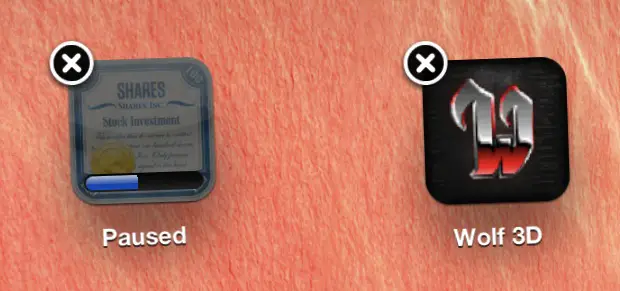
Que diriez-vous de faire passer les téléchargements de l'App Store sur l'iPhone et l'iPad au lieu de les arrêter complètement ?
De même, si vous souhaitez simplement mettre le téléchargement en pause, il vous suffit d'appuyer sur l'icône pendant que la barre de progression du téléchargement est active.
Vous pouvez reprendre le téléchargement d'une application App Store en pause en l'appuyant à nouveau, ce qui permettra de recommencer le téléchargement.
Et oui, vous pouvez aussi utiliser cette fonction pour mettre en pause les mises à jour des applications dans iOS, ainsi que tout autre téléchargement de l'App Store.
Cependant, ni l'arrêt et la suppression, ni la pause et la reprise ne suppriment l'application de l'historique de vos achats, ce qui signifie que vous pouvez la retélécharger gratuitement à tout moment sur le même appareil iOS ou sur un autre attaché à la même Apple ID sans avoir à acheter à nouveau, de la même manière que vous le feriez avec une application supprimée accidentellement.
C'est un bon conseil pour télécharger temporairement des applications non universelles gratuites pour l'iPhone sur un iPad ou vice versa, de sorte que l'application soit stockée dans l'historique des achats de l'App Store mais qu'elle ne prenne pas de place sur un appareil auquel elle n'est pas destinée.